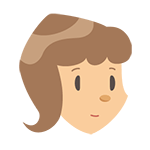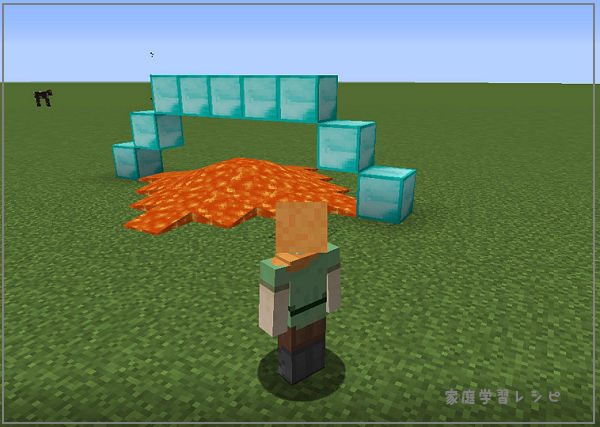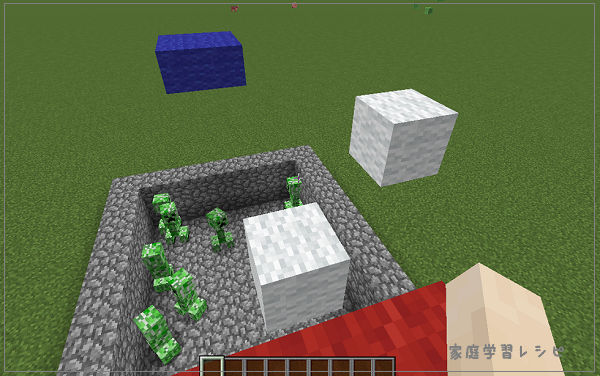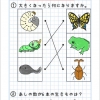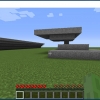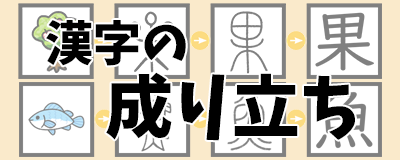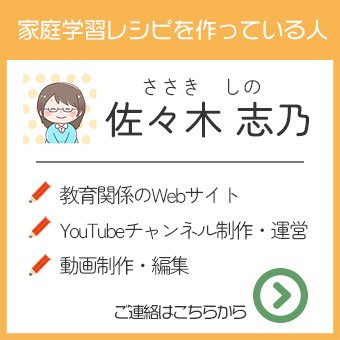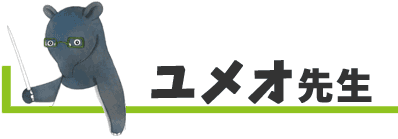D-SCHOOLマインクラフトコース内容と難易度のまとめ
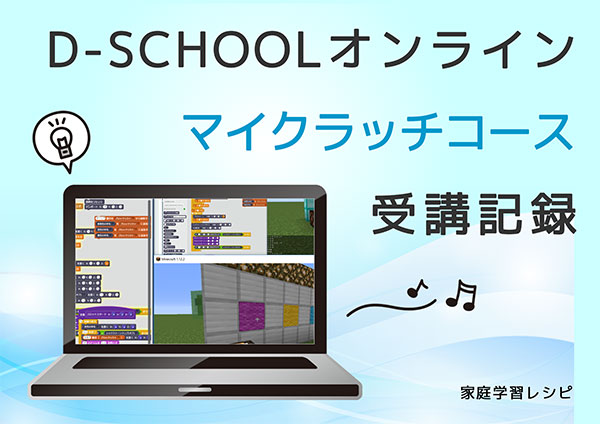
この記事は2018年4月18日に投稿しました。この記事で紹介していたプログラミング講座はいまはありません。
D-SCHOOL online(ディースクール・オンライン)のマイクラッチ(マインクラフト)コースを子供が実際に受講している経験をもとに、内容や難易度について詳しく口コミレポートしてみたいと思います。
D-SCHOOLは、小中学生向けのプログラミングスクールです。オンラインコースがあり、自宅のパソコンで動画授業を主体としたレッスンを受けることができます。
この前、春休みにマイクラッチ(マインクラフト)コースの無料体験を申し込みましたよ、という内容の記事を書きました。
動画による詳しい解説を見ながら、必要なソフトをインストール。マイクラッチというScratch(スクラッチ)ベースの専用ソフトを使って、マインクラフトの世界でプログラミングを楽しむ環境をつくりました。
そして実際にマインクラフトの世界の中で、プログラミングでブロックを配置するところまでやってみました。
環境設定が終わると、プログラミングとしてはいくつかのブロックを置いてみるだけという感じで、正直簡単すぎるな~とは思ったんです。
無料体験後も継続受講することにしましたので、その後難易度はどう変わっていくのか、簡単すぎたり、難しすぎたりすることはないのかどうか、感想を書いていきます。
と気になっている方に、参考にしていただけると嬉しいです。
マインクラフト(マイクラッチ)コースの内容と難易度
第1回から順に、マイクラッチコースではどんなことを学ぶのか、そして難易度はどうか、実際に子供が受講した様子からくわしくレポートしていきたいと思います。
第1回(14日間の無料体験)
作るもの:ダイヤモンドブリッジ
まずは、レッスンを受講するために必要な環境を構築し、正常に動作するか確認をします。
その後いよいよプログラミングです。溶岩の池を渡る橋を、ダイヤモンドブロックで作りましょう。
- 基本課題:ブロックを設置してダイヤブロックの橋を作る
- 応用課題:ブロックを変えたり、橋の幅を変えたりとアレンジをする
難易度
マインクラフトのJava Edition(パソコン版)をはじめとして、いくつかのソフトをパソコンにインストールし、設定する必要があります。設定までは親御さんがやるか、親が横についていて、教えながらやることをおすすめします。
また、パソコン版のマインクラフトの操作に慣れていない場合は、少し遊んで操作に慣れておくといいです。
第1回の課題のプログラミング自体はとても簡単です。小学校低学年の方でも取り組めると思います。![]()
第2回「〇秒待つ」
作るもの:消える足場のアトラクション
「〇秒待つ」という命令を駆使して、足場が現れては消える、スリル満点のアトラクションを作ります。
- 基本課題:消える足場のアトラクションを作る
- 応用課題:アトラクションの難易度を上げる。スタート前にカウントダウンをするプログラム
基本課題:空中に設置したスタート地点からゴール地点まで、設定した時間に現れるブロックを使って移動するミニゲームを作ります。ゲームクリアの判定方法も学びます。
難易度
前回よりぐっと複雑なプログラミングを体験することができます。
足場となるブロックを置く→数秒後にその足場を消す
これを、間違いのないようにプログラミングしていきます。
また、ゴール地点についているかどうかの判定をし、ゴールしていたら「おめでとう!」と表示させる方法も学びます。
…このように文字で書くと、難しそうに思えるかもしれませんが、動画なら説明がとてもわかりやすいんです。
もし、一度で理解できなかった場合は、何度でも動画授業を見ることができます。
これも、低学年の方でも十分理解して楽しめる内容だと思います。
簡単な紹介動画も作ってみましたので、よろしければ見てみてください。(33秒)
この動画で作ったのは、ほぼレッスンのミッションのとおりで、シンプルなものですが、デザインに凝ることで、第2回までに習うことだけでも、おもしろいミニゲームが作れると思います。
第3回「くり返し」
作るもの: 闇夜にそびえる魔王城
「〇回くり返す」という命令を使って、壁や天井を作り、四角い建物を作ります。
- 基本課題:魔王城を作る。
- 応用課題:魔王城をかっこよくカスタマイズする。
ひとつひとつ、手作業でブロックを置いていくとしたら、すごく時間がかかるような大きな建物も、プログラミングならあっという間にできあがってしまいます。
また、一度作ってから「やっぱり縦横1ブロックずつ大きさを変えたい」と思った時、手作業だと「置いていたブロックを一度こわして、もう一度置きなおす」という手間がかかりますが、プログラミングなら手直しもあっという間。
プログラミングのこういう便利さを実感できる回だと思います。
また、覚えておきたい技として「メッセージ」という機能の使い方を学びます。
長いプログラムを整理して見やすくするための技で、これから複雑なプログラミングをしていくためには、ぜひ覚えておきたいワザのひとつです。
難易度
まずは、「くり返し」を使って、1方向にブロックを〇個並べる、ということからスタートです。
これは難しくないです。
次に、「くり返し」の中に、さらに「くり返し」の命令を入れ込むことで、幅や奥行と、高さのある壁を作ることを学びます。
少し、難易度が上がります。
動画の中に出てくる見本のプログラミングをそのまま写すだけではなく、ブロックの置き方を「どの方向に何回繰り返すのか」、自分で考えながらプログラミングできることを目指します。
最初はちょっとわかりにくいな、と思うかもしれません。まずは見本通りに、マイクラッチのコマンドブロックを置いて、建物を作ってみるといいと思います。
そのあと、今度はできるだけプログラムの見本を見ないで、自分で考えて、同じ建物を作ってみましょう。
途中でわからなくなったら、また映像授業を見ます。
2回、3回と、同じ建物を作るうちに、「くり返し」コマンドの考え方が自分のものになると思います。
今回のミッションにしっかり取り組むことで、X,Y,Zという座標を頭の中でとらえる力もぐんとアップするんじゃないでしょうか。
「メッセージ」機能の使い方も自分のものにしておくと、これから複雑なモノを作りたいと思ったときに、きっと重宝するはずです。
また、簡単な紹介動画を作ってみました。(1分47秒)
第3回までに学んだことだけでも、もっとデザインに凝れば、複雑な建物も作れると思います。
→公式サイト マインクラフトが学びに変わる!?楽しく学ぶ!【D-SCHOOLオンライン】![]()
第4回「乱数」
作るもの:魔王城からの脱出!
「乱数」を使って、ランダムにブロックを置く方法を学びます。
それを使って、この前作った魔王城から時間以内に脱出する、スリル満点のミニゲームを作ります。時間以内に脱出できないと魔王城が大爆発する仕掛けも作ります。

- 基本課題:魔王城から時間内に脱出する(時間が来ると爆発する)ミニゲームを作る
- 応用課題:脱出に成功した時は爆発しないように改造する。魔王城の階数を増やす。
基本課題
乱数を使って、ランダムな場所にブロックを置く方法を学びます。最初は単純なプログラムから、次第に「くり返し」などこれまでに学んだ技も使った複雑なものへと、段階的に学びます。
乱数の使い方を一通り学んだあとは、前回作った魔王城を改造して、ミニゲームを作っていきます。
床となるブロックを「くり返し」を使って置き、乱数を使って床のランダムな場所に穴をあけます。TNTもたくさん設置しますよ。
前回までに学んだ「タイマー」「メッセージ」の復習もしながら、見やすく整理されたプログラムを書いていきます。
難易度について
最初は「簡単すぎるんじゃないかな?」と思えたD-Schoolのマイクラッチコースでしたが、なかなか複雑なものを作るようになってきました。
「乱数」はランダムな数のことです。
例えばさいころを振ると、1から6のどれかの数字が出ます。どの数字が出るかわかりません。
これが乱数です。
例えばマイクラッチで、ブロックを置く場所のx座標を「0から9までの乱数」とすると、プログラムを実行するたびに、x座標0から9までのどこかに、ブロックが置かれることになります。
この「乱数」の考え方は、ゲームを作るのに、とてもよく使うんだそうです。
D-Schoolのマイクラッチコースでは、この乱数を、ごく単純なプログラムから、次第に複雑なプログラムまで、段階を追ってしっかりと学ぶことができます。
動画授業のとおりにやっていけば、とくに難しいこともなく、低学年の方でも問題なく作れると思います。一度作った後、できればもう一度、動画授業を見ずに、自分で考えて同じものを作ってみると理解が深まるのではないでしょうか。
今回も、作るもののデザインはとてもシンプルなので、一通りやってみた後は自分で工夫して、好きなデザインの建築物を作るとおもしろいと思います。
感想
4回目の今回は、受講にもすっかり慣れて、子供が自分でパソコンを立ち上げ、動画授業とマイクラッチ、そしてマインクラフトの3つのソフトを、1つの画面で見やすいように配置し、サッとレッスンを開始できるようになっていました。
学校生活が忙しくて、一通り動画授業を見ながら作ってみるぐらいしかできていないのですが、「楽しい」「わかりやすい」と言って楽しそうに取り組んでいます。
レッスンで学んだことをもとに、作ってみたいミニゲームのアイディアを話すことがあります。いつかオリジナルのミニゲームを作れたらいいでしょうね。
第5回「定義」
作るもの:密室トラップ

- 基本課題:岩盤の密室を作り、中にTNTの雨を降らせる仕掛けを作る。
- 応用課題:建物の中に入ると閉じ込められ、ミニゲームがスタートするように仕掛けを改造する。
基本課題について
岩盤(TNT爆弾で壊れないブロック)で立方体の建物を作り、その中に入ると上からTNT爆弾が降ってきて爆発するという、恐怖のアトラクションを作ります。
これも、建物のデザインやイベントの演出を工夫すれば、おもしろいミニゲームを作れそうなワザですね。
前回までに、「床」「壁」「天井」などを一つ一つ作って、建物を作る方法を学びました。手作業で一つ一つブロックを設置して建築するのと比べると、プログラミングの建築はすごく効率的でしたよね。
今回は、さらに効率的になります。大きさだけ指定すればサクッと建物ができあがってしまうようになるんです。
「定義」というとなんだか難しそうに聞こえますが、ごく単純なプログラミングをし、マインクラフトの世界で実際に動かしてみながら、一歩一歩理解を深めていけるような教え方なので、とてもわかりやすいです。
今まで学んだ「乱数」「タイマー」「くり返し」「条件分岐」なども、繰り返し出てきて何度も復習できます。最初に習ったときにはよくわからなかったとしても、回が進むごとに理解して、制作の中で使えるようになっていくんじゃないかと思います。
難易度について
回を追うごとに、難易度が上がってきています。あまり簡単すぎるんじゃないかな、と心配していましたが、そんなことはなさそうです。
今のところ、小学校低学年の方は、親御さんがいっしょに動画を見て、難しそうなところは手伝ってあげた方がいいんじゃないかと思えるような難易度になってきています。
3~4年生ぐらいまでの方は、一人でできそうかどうか、やはり親御さんが一緒に動画を見てあげた方がよさそう。
小学校高学年以上の方なら、一人で理解して進められる難易度だと思います。
取り組む時間について
- 一通り動画レッスンを見ながら基本課題に取り組む:60分
- 応用課題に取り組む:30分
- 自分なりにデザインや仕掛けを工夫して作ってみる:60分~
一通り取り組むだけだと、60分×2日ぐらいでしょうか。その後、上記の3、「自分なりに工夫して作ってみる」ということを、何時間やってもかまわないということです。
とにかく勉強という感じは全くないので、楽しい遊びとして、ハマっていろいろ作っていたら、プログラミング的思考がどんどん身についていく。そんな教材です。
→公式サイト マインクラフトが学びに変わる!?楽しく学ぶ!【D-SCHOOLオンライン】![]()
第6回「条件分岐」「タイマー」
作るもの:謎解きクイズステージ
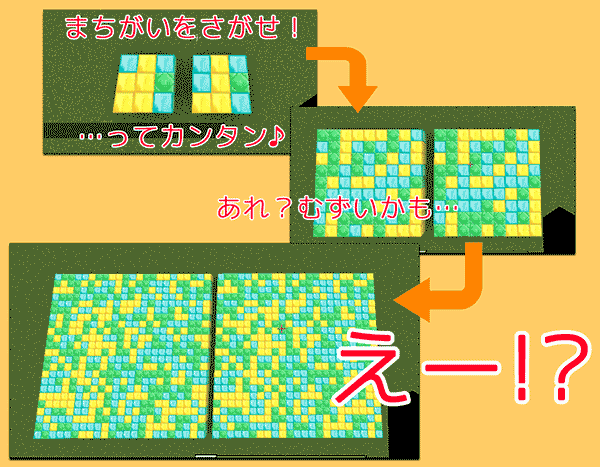
※ブロックを並べた二つの正方形は、左右で1か所だけ色が違っています。そのブロックをさがすクイズです。(解答をこちらに置いておきます)
- 基本課題:間違い探しクイズを作る
- 応用課題:間違い探しの難易度を上げる
基本課題について
くり返し、乱数、定義など、前回までに覚えたワザも使い、復習しながら、さらに新しいワザを使って、謎解きクイズを作ります。
様々な命令を組み合わせた、なかなか複雑なプログラムを書くようになってきました。
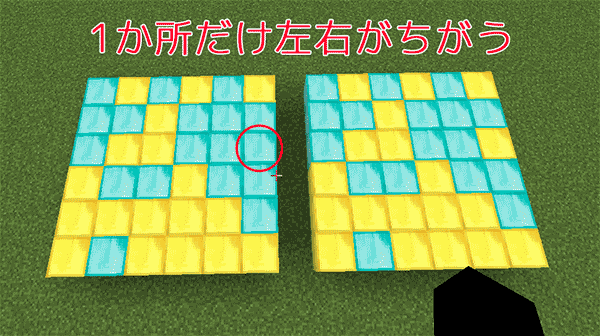
このように、左右が一見同じように見えるブロックの模様が、1か所だけ違っています。その違っているブロックを探して壊すと、「おめでとう!」と表示されるようにプログラミングをします。
さらに「タイマー」を使って、間違い探しに何秒かかったかを測り、表示させる方法も学びます。
回ごとにしっかり理解してから進もう
難易度がだいぶ上がってきました。
回ごとに、学習する内容をできるだけ理解してから次に進んだ方がいいです。
前回までにやった内容をもとに、さらにアレンジしたり、新しいことをつけ足したりする、という進みかたなので、わからないまま先に進もうとしてしまうと、その先ますますわからなくなってしまう可能性があります。
1回サラッとやってみて、なんだかよくわからないと思ったら、2回、3回と動画授業を見て、同じものを作ってみましょう。
第7回・リスト
作るもの:魔王のスロットゲーム
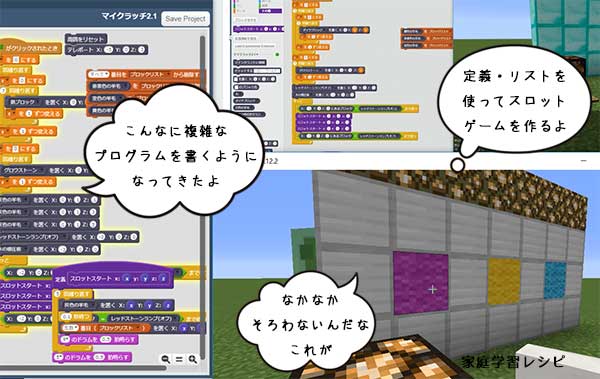
- 基本課題:ブロックがランダムに変化してストップする仕掛けの、スロットゲームを作る
- 応用課題:スロットゲームを盛り上げる演出を考える
基本課題について
まずは前回までの復習から。
「条件分岐」と「乱数」を使って、実行するたびに、ランダムに選ばれたブロックが置かれるプログラムを作ります。
このように、D-SCHOOLオンラインのマイクラッチコースのレッスンは、前回までの内容をくり返し復習しながら、簡単な課題から段階を追って学べるようになっています。
前回までの復習にあたる部分は、動画での説明が速いです。うちの子は、途中で何度も動画を止めたり、少し戻したり、わかりにくいところはくり返し説明を聞いたりしながら進めています。
自分のペースで、わかるまで何度でもくり返し説明を見られるところが、動画レッスンのいいところですね。
今回は新しく「リスト」というワザを学びます。リストを作り、リストに要素を追加する方法を学びます。そしてリストの中にあるものを順番に実行したり、ランダムに実行したりといった使い方をします。
効果音を入れるなど、ミニゲームを盛り上げ、よりゲームらしくするための演出も考えます。
難易度について
うーん。難しくなってきましたねー。
見本を見ながら実際にプログラミングをして、マインクラフトの中で動かしてみることで、なんとなく理解できてくるかなという感じです。
どんな時にリストを使うのか理解して、使いこなすところまでは、まだ難しいだろうなと思います。
次回以降でくり返し復習しながら、どれだけ定着して、自分のモノにできるか楽しみです。
D-SCHOOLオンライン・マイクラコース
月1回のペースで新しいミッションが解禁されていき、12回で「ダンジョン」が完成することになっています。
ディースクールには、マインクラフトの世界でプログラミングを学ぶマイクラッチコースの他にも、英語とプログラミングを同時に学ぶコース、ロボットプログラミングコースなどがあります。
第6回 謎解きクイズの画像の答え
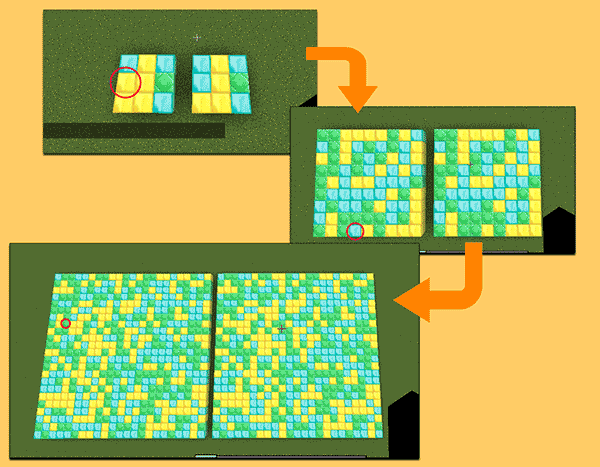
受講を終えての感想
D-SCHOOLのマイクラッチコースの受講を終えての感想を追記します。
アスレチックや迷路、ラスボスとのバトルなど、いろいろなミニゲームを自宅のパソコンで作り、遊ぶことができるというので、子供も親も興味を持ち、マイクラッチコースを受講しました。
1年間のコースを一通り終えましたが、ビジュアルプログラミングでできる基礎的なことを、一通りやってみることができたと思います。
動画授業はわかりやすく、途中でつまずいて挫折してしまうということはありませんでした。
残念だったところ
1年間受講してみて気づいたことをいくつか書きます。
まず、最初の設定が、パソコンにあまり詳しくない方には難しいです。何人かの知り合いにすすめたのですが、とても興味があるしやってみたいと言っていたのに、結局、様々なソフトをダウンロード、インストールして設定をしなければ始められないと知った時点で「なんかよくわからないソフトをダウンロードさせられるんだけど、本当に大丈夫なの?」と思われて、しり込みされてしまうケースもありました。
また、受講にはある程度高いパソコンスペックが必要です。
うちのパソコンでは後半解説動画のとおりにやっても、読み込みに長い時間がかかったり、動作しなくなったりしたところもあったのが残念でした。
動画、マイクラッチ、Minecraft JavaEditionを同時に立ち上げて切り替えながら操作しなければならないので、見にくく感じることもありました。
あとは以前の感想にも書いたように、課題で作るものがとてもシンプルです。かっこいい! こんなの作ってみたい! と子供が見た目で食いつくような課題ではないのですよね。
なお、マイクラッチを使えるのは受講終了後1年間までですので、せっかく作ったゲームがその後は遊べなくなってしまう点にも気を付ける必要があります。マインクラフトで本格的にMODやミニゲームを作るなら、JavaまたはJavaScriptといったプログラミング言語を学ぶ必要があります。
この記事は2018年4月18日に投稿しました。この記事で紹介していたプログラミング講座はいまはありません。